DNS চাৰ্ভাৰে Comcast Xfinity ত সঁহাৰি নিদিয়া: কেনেকৈ সমাধান কৰিব

বিষয়বস্তুৰ তালিকা
Chrome ব্যৱহাৰ কৰি ৱেব চাৰ্ফ কৰাৰ সময়ত, সম্ভৱতঃ আপুনি “DNS চাৰ্ভাৰে সঁহাৰি নিদিয়ে” ত্ৰুটি দেখিছে৷
হয়তো আপুনি নিৰ্দিষ্ট চাইটসমূহ ভ্ৰমণ কৰাৰ সময়ত ইয়াৰ সন্মুখীন হৈছে, বা কেতিয়াবা, সকলো চাইট।
সাধাৰণতে, আমি ইয়াৰ ক্ষন্তেকীয়া আভাস দেখিবলৈ পাওঁ, আৰু ই স্বয়ংক্ৰিয়ভাৱে নিজকে ঠিক কৰি লয়।
শুকুৰবাৰে ৰ’দঘাই ৰাতিপুৱা মোৰ বাবে সেয়া নাছিল।
দুপৰীয়াৰ ভাগত মোৰ এটা প্ৰেজেণ্টেচন আৰু স্প্ৰিণ্ট মিটিং আছিল, মোৰ বীমাৰ প্ৰিমিয়ামৰ সময় আছিল, আৰু মোৰ প্ৰেয়সীয়ে পিছত ৰাতিৰ আহাৰ আৰু কিছু নেটফ্লিক্স আৰু চিল খাবলৈ আহিবলৈ মন কৰিছিল।
এতিয়া, মোৰ অতিশয় সূচীয়ে মোক দুখ নিদিলেহেঁতেন যদিহে ৰাতিপুৱাৰ পৰা এজত দেখা দিয়া DNS চাৰ্ভাৰৰ ভুল নহ’লহেঁতেন৷
এস্প্ৰেছ' শ্বট আৰু ‘হেইল মেৰী!’ পুনৰ সংযোগ কৰাৰ প্ৰচেষ্টাই মোৰ ৰাতিপুৱাটো গঠন কৰিলে।
মই কমকাষ্টৰ সৈতে যোগাযোগ কৰিলোঁ, আৰু তেওঁলোকে মোক আশ্বস্ত কৰিলে যে তেওঁলোকে সমস্যাটো সমাধান কৰিব।
কিন্তু মোৰ সভাৰ পৰা এঘণ্টাৰ দূৰত্বত বহিব নোৱাৰিলোঁ, আৰু খোজ দিয়াৰ সময় হ’ল৷
মই মোৰ ফোনত ফ'ৰাম আৰু ব্লগ খান্দিবলৈ আৰম্ভ কৰিলোঁ আৰু আনকি এজন টেকি বন্ধুকো ফোন কৰিলোঁ।
দেখা গ'ল, এটা মডেম ৰিছেটে এমিনিটৰ ভিতৰতে ট্ৰিকটো কৰিলে! মই পুনৰ অনলাইন হৈছিলোঁ আৰু মোৰ দীঘলীয়া দিনটো আৰম্ভ কৰিবলৈ নিজকে সফল অনুভৱ কৰিছিলোঁ।
শেষত, মই এটা প্ৰবন্ধ এটা সমস্যা সমাধান গাইড হিচাপে কম্পাইল কৰাৰ সিদ্ধান্ত লৈছিলো যাতে আপোনাক এটা DNS চাৰ্ভাৰ ভুল সৰ্পিলৰ পৰা অনলাইনলৈ উভতি অহাৰ পথ বিচাৰি উলিয়াবলৈ সহায় কৰিব।
Comcast ত DNS চাৰ্ভাৰে সঁহাৰি নিদিয়াটো সমাধান কৰিবলৈ Xfinity internet, আপোনাৰ মডেম বা ৰাউটাৰ পুনৰাৰম্ভ কৰক আৰু সকলো বাহ্যিক তাঁৰ পৰীক্ষা কৰক।cable
তথ্যৰ সৈতে সজ্জিত, আপুনি আপোনাৰ ৰাউটাৰ ফাৰ্মৱেৰ আপডেইট কৰিবলে সাজু –
- এটা ৱেব ব্ৰাউজাৰ আৰম্ভ কৰক, আৰু IP ঠিকনা দিয়ক 192.168.0.1
- লগইন প্ৰমাণপত্ৰসমূহ সুমুৱাওক (সাধাৰণতে ব্যৱহাৰকাৰী হাতপুথিত পোৱা যায়)
- বাওঁফালৰ পেনত ফাৰ্মৱেৰলৈ নেভিগেট কৰক
- আপুনি বৰ্তমান ফাৰ্মৱেৰ তথ্য চাব লাগে, মুক্তিৰ তাৰিখ, সংস্কৰণ অন্তৰ্ভুক্ত কৰি । তাৰ পিছত, পছন্দসইভাৱে, যিকোনো বাকী থকা আপডেইটসমূহ স্বয়ংক্ৰিয়ভাৱে ধৰা পেলাবলৈ এটা স্কেন চলাওক।
- যদি আপুনি এটা হস্তচালিত আপডেইট কৰিব বিচাৰে, Comcast Xfinity ৱেবছাইট খোলক আৰু শেহতীয়া ফাৰ্মৱেৰ উন্মোচন বিচাৰক। ইয়াক ডাউনলোড কৰক।
- আপডেইট অংশত, ফাইলটো আপল'ড কৰক আৰু আপডেট চলাওক। ইয়াত কিছু সময় লাগিব পাৰে, গতিকে আপোনাৰ উশাহ বন্ধ কৰক।
ফাৰ্মৱেৰ আপডেইটসমূহ বিফল হোৱাৰ প্ৰৱণতা থাকে, কিন্তু এটা সম্পূৰ্ণ ৰাউটাৰ ৰিছেটৰ দিশত যোৱাৰ আগতে ই এটা প্ৰচেষ্টাৰ যোগ্য।
তেওঁলোকে ডাইনামিকও ঠিক কৰিব পাৰে ৰেঞ্জ উইণ্ড' উলংঘাৰ ত্ৰুটি।
আপোনাৰ ৰাউটাৰ পুনৰায় সেট কৰক
যেতিয়া আমি সমস্যা সমাধানৰ সৈতে এটা দেৱালত খুন্দা মাৰো, ই এটা ভাল পুৰণি হাৰ্ড ৰিছেটলৈ নামি আহে।
আপোনাৰ ৰাউটাৰ পুনৰায় সেট কৰিবলৈ সৰ্বাধিক এক মিনিটতকৈ বেছি সময় নালাগে।
কিন্তু, ই ইয়াৰ ফেক্টৰী অবিকল্পিত সংহতিসমূহলৈ ঘূৰি যায়, যাৰ অৰ্থ হৈছে আপুনি আপোনাৰ সকলো ব্যক্তিগতকৃত নে'টৱৰ্ক সংহতিসমূহ হেৰুৱাই পেলায়, যেনে প্ৰৱেশ তথ্য।
কিন্তু উজ্জ্বল দিশত, আপুনি ইয়াক পুনৰায় বিন্যাস কৰিব পাৰে, আৰু ৰাউটাৰ ফাৰ্মৱেৰ গতিলৈ আহে।
ইয়াত অনুসৰণ কৰিবলগীয়া পদক্ষেপসমূহ আছে–
- আপোনাৰ ৰাউটাৰত ৰিছেট বুটামটো বিচাৰি উলিয়াওক। সাধাৰণতে, আপুনি ইয়াক পিছফালৰ পেনেলত পাব।
- এটা পেপাৰ ক্লিপ বা পিন ব্যৱহাৰ কৰক ইয়াক প্ৰায় 15 ছেকেণ্ডৰ বাবে তললৈ টিপিবলৈ।
- ৰাউটাৰ বন্ধ হয় আৰু স্বয়ংক্ৰিয়ভাৱে পুনৰাৰম্ভ হয়।
- ব্ৰাউজাৰৰ পৰা ৰাউটাৰ ছেটিংছ পুনৰ বিন্যাস কৰক।
মূলতঃ, ৰাউটাৰ ইয়াৰ উৎপাদন, আনবক্স অৱস্থালৈ ঘূৰি যায়। ই আপোনাৰ DNS চাৰ্ভাৰৰ সমস্যাসমূহ সমাধান কৰিব লাগে।
সমৰ্থনৰ সৈতে যোগাযোগ কৰক

যদি এতিয়ালৈকে সকলো সমস্যা সমাধান পদক্ষেপ চুটি হয়, পেছাদাৰীসকলক দায়িত্ব ল'বলৈ দিয়াটো ভাল।
আপুনি কল, আড্ডা, বা ইমেইলৰ জৰিয়তে Comcast টেক সমৰ্থনৰ সৈতে যোগাযোগ কৰিব পাৰে।
ৱেবচাইটে সকলো তথ্য তালিকাভুক্ত কৰে।
Comcast সমৰ্থন দলে আপোনাৰ ৰাউটাৰ বিন্যাস আৰু নে'টৱৰ্ক সংহতিসমূহ পৰীক্ষা কৰিব পাৰে আৰু আপোনাক যিকোনো সেৱা বিচ্ছিন্নতাৰ বিষয়ে জনাব পাৰে যি DNS চাৰ্ভাৰ ভুলৰ বাবে দায়ী হ'ব পাৰে।
তেওঁলোকে আপোনাক এটা ৰক্ষণাবেক্ষণ এপইণ্টমেণ্ট বুকিং কৰিবলৈও আগবাঢ়িব পাৰে সম্ভাৱ্য সমস্যাসমূহ পৰিদৰ্শন আৰু সমাধান কৰিবলে।
DNS চাৰ্ভাৰৰ ওপৰত চূড়ান্ত চিন্তাসমূহ সঁহাৰি নিদিয়া
Comcast এ DNS চাৰ্ভাৰ সংহতিসমূহ সলনি কৰাৰ অনুমতি নিদিয়ে তেওঁলোকৰ পৰামৰ্শ দিয়াবোৰৰ বাহিৰত।
কিন্তু, এটা সমাধান আছে য'ত আপুনি ৰাজহুৱা DNS চাৰ্ভাৰসমূহৰ সুবিধাসমূহ লাভ কৰিবলে Xfinity ৰাউটাৰৰ কাষেৰে এটা দলং মডেম ব্যৱহাৰ কৰিব পাৰে। যদি ইয়াক ভালদৰে কনফিগাৰ কৰা নহয়, তেন্তে xfinity bridge mode ৰ সৈতেও ইণ্টাৰনেট নাথাকিব।
দুবিধ DNS চাৰ্ভাৰ উপলব্ধ –
- ব্যক্তিগত DNS চাৰ্ভাৰ –আপোনাৰ ISP দ্বাৰা প্ৰদান কৰা, যেনে Comcast
- ৰাজহুৱা DNS চাৰ্ভাৰসমূহ – যেনে OpenDNS বা Google DNS
এটা ৰাজহুৱা DNS চাৰ্ভাৰ অবিকল্পিতসমূহৰ এটা উৎকৃষ্ট বিকল্প।
অৱশ্যেই, ইয়াৰ সীমাবদ্ধতা আছে, যেনে আপুনি সকলো একচেটিয়া Xfinity সেৱাৰ অভিগম নাপাবও পাৰে। যদি আপুনি ISPসমূহ সলনি কৰি এই সমস্যা সমাধান কৰিব বুলি আশা কৰিছে, সতৰ্ক হওক যে আপুনি Spectrum আৰু অন্য ISPসমূহত DNS সমস্যাসমূহৰ সন্মুখীন হ'ব পাৰে, যেনে CenturyLink ত DNS সমাধান ব্যৰ্থ।
কিন্তু, ই নিৰ্ভৰযোগ্য, সুৰক্ষিত, আৰু... সংযোগৰ পৰিৱেশন লক্ষণীয়ভাৱে উন্নত কৰিব পাৰে।
আপুনি পদক্ষেপসমূহৰ বিষয়ে অধিক তথ্যৰ বাবে পৰিৱৰ্তিত DNS সংহতিসমূহ অংশ চাব পাৰে।
আপুনি পঢ়াও উপভোগ কৰিব পাৰে:
- Xfinity ৰাউটাৰ প্ৰশাসক পাহৰিলে পাছৱৰ্ড: কেনেকৈ ৰিছেট কৰিব
- ধীৰ আপলোড গতি: চেকেণ্ডত কেনেকৈ ঠিক কৰিব
- Comcast Xfinity No Ranging Response Received-T3 Time-out: কেনেকৈ সমাধান কৰিব
- কমকাষ্ট এক্সফিনিটিয়ে মোৰ ইণ্টাৰনেটক থ্ৰ'টল কৰি আছে: কেনেকৈ প্ৰতিৰোধ কৰিব
সঘনাই সোধা প্ৰশ্নসমূহ
কমকাষ্টে ডিএনএছ ব্লক কৰেনে? ?
Comcast এ সুৰক্ষাৰ চিন্তাৰ বাবে তেওঁলোকৰ ডিভাইচসমূহত DNS সলনি কৰাৰ অনুমতি নিদিয়ে। ই এটা ভিন্ন DNS চাৰ্ভাৰৰ বাবে এটা অনুৰোধ বাধা দিব পাৰে আৰু ইয়াক Comcast লৈ পুনৰনিৰ্দেশিত কৰিব পাৰে। কিন্তু, সীমাবদ্ধতাৰ সমাধান আছে, যেনে এটা দলং ব্যৱহাৰ কৰা বা ৰাউটাৰ সলনি কৰা।
মই মোৰ DNS সংহতিসমূহ কেনেকৈ পুনৰায় সেট কৰিম?
- 'cmd' প্ৰৱেশ কৰি আদেশ প্ৰমপ্ট চলাওক। সন্ধান বাৰ
- এণ্টাৰতipconfig/flushdns কমাণ্ড লাইনত
- আপোনাৰ চিস্টেম পুনৰাৰম্ভ কৰক
Comcast DNS Google তকৈ ভাল নেকি?
Google DNS ইয়াৰ দ্ৰুত গতি আৰু অধিক নিৰ্ভৰযোগ্য সংযোগৰ বাবে জনাজাত . ইয়াৰ উপৰিও, ই এটা ইনক্ৰিপ্ট কৰা সংযোগ প্ৰদান কৰে, আৰু সেয়েহে ই Comcast অবিকল্পিত DNS লৈ গুৰুতৰ বিবাদ প্ৰদান কৰে।
Google DNS চাৰ্ভাৰসমূহ –
- প্ৰাথমিক: 8.8.8.8
- গৌণ: 8.8.4.4
Flushing DNS নিৰাপদ নেকি?
যিকোনো পুৰণি বা অবৈধ প্ৰৱেশৰ বাবে DNS কেশ্ব পৰিষ্কাৰ কৰিবলে ফ্লাছ কৰাটো নিৰাপদ আৰু উপকাৰী। ই সুৰক্ষা, পৰিৱেশন উন্নত কৰিব পাৰে আৰু সংযোগ সমস্যাসমূহ সমাধান কৰিব পাৰে।
কিন্তু, DNS কেশ্বৰ ম্যাদ স্বয়ংক্ৰিয়ভাৱে শেষ হয় আৰু সদায় ব্যৱহাৰকাৰীৰ হস্তক্ষেপৰ প্ৰয়োজন নহয়।
তাৰ পিছত, অতিৰিক্ত DNS কেশ্ব পৰিষ্কাৰ কৰক বা পিয়ৰ-টু-পিয়ৰ উইণ্ড'জ আপডেট, এন্টিভাইৰাছ, আৰু ফায়াৰৱাল সুৰক্ষাৰ দৰে বৈশিষ্ট্যসমূহ নিষ্ক্ৰিয় কৰক। শেষত, যদি আন একোৱে কাম নকৰে, এটা ৰাউটাৰ ফাৰ্মৱেৰ আপডেইট বা হাৰ্ড ৰিছেটৰ চেষ্টা কৰক।এটা DNS চাৰ্ভাৰ কি?

ধৰি লওক আপুনি আপোনাৰ প্ৰিয়ৰ পৰা হেণ্ড টাৱেল ক্ৰয় কৰিব বিচাৰে ই-কমাৰ্চ ষ্ট'ৰ, গতিকে আপুনি 198.25.0.145 লৈ যায়।
See_also: এয়াৰটেগ বেটাৰী কিমান দিন টিকে? আমি গৱেষণাটো কৰিলোঁএবাৰ কৰিলে আপুনি আপোনাৰ বন্ধুসকলে কি কৰিছে সেইটো জানিবলৈ হাহাকাৰ কৰে। গতিকে, আপুনি 192.10.8.8 লৈ নেভিগেট কৰে।
আকৌ, কৰ্মক্ষেত্ৰত দিনটো দীঘলীয়া হৈ গ’ল, আৰু ঘৰলৈ উভতি অহাৰ ড্ৰাইভত কুকুৰৰ ভিডিঅ’ আৰু মিমৰ প্ৰয়োজন।
আপুনি ইয়াৰ সকলোবোৰ 10.2.98.456 ত পাব পাৰে।
মই ইয়াত যি বৰ্ণনা কৰিছো সেয়া হৈছে ডমেইন নেম চিষ্টেম নথকা এখন পৃথিৱী, যাক DNS নামেৰে বেছি জনা যায়।
ইণ্টাৰনেটৰ প্ৰতিটো ৱেবছাইটৰ এটা অনন্য লজিকেল ঠিকনা থাকে, যাক আইপি ঠিকনা বুলি কোৱা হয়, ইয়াক চিনাক্ত আৰু প্ৰৱেশ কৰিবলৈ।
কিন্তু আমি চাইটসমূহত নিমিষতে প্ৰৱেশ কৰিবলৈ ডমেইন নাম ব্যৱহাৰ কৰো, যেনে amazon.com বা twitter.com।
কিন্তু প্ৰাকৃতিক ভাষা যন্ত্ৰৰ মানদণ্ড নহয়।
গতিকে, ৱেব ব্ৰাউজাৰে ৰাউটাৰৰ জৰিয়তে ডমেইন নামটো DNS চাৰ্ভাৰলৈ প্ৰেৰণ কৰে।
চাৰ্ভাৰে ইয়াক ৰূপান্তৰ কৰে আৰু সংশ্লিষ্ট IP ঠিকনা ঘূৰাই দিয়ে।
আপুনি ধৰি ল'ব পাৰে যে এটা ফোনবুক DNS চাৰ্ভাৰত থাকে।
DNS চাৰ্ভাৰে অনুৰোধ কৰা ডমেইনৰ বাবে তুলনা কৰে আৰু এটা মিল বিচাৰি পায়।
DNS চাৰ্ভাৰে সঁহাৰি নিদিয়াৰ অৰ্থ কি?
আপুনি আপোনাৰ ডিভাইচে সংযোগ কৰাৰ পিছতো ভুল বাৰ্তা দেখিব পাৰে ইণ্টাৰনেট.
“ডিএনএছ চাৰ্ভাৰনহয়” সাধাৰণতে এটা কথা বুজায় – DNS চাৰ্ভাৰে ডমেইন নামৰ পৰা IP ঠিকনালৈ অনুবাদ কৰিব নোৱাৰে।
তদুপৰি, যদি ই ডমেইন নামটো অনুবাদ কৰিব নোৱাৰে, তেন্তে আমি সন্ধান কৰা চাইটটোত প্ৰৱেশ কৰিব নোৱাৰো।
আন এটা সম্ভাৱনা হ'ল যে DNS চাৰ্ভাৰৰ প্ৰৱেশ সীমিত বা নিৰ্দিষ্ট ৱেবছাইটসমূহ ব্লক কৰা হৈছে।
গতিকে ৱেবছাইটসমূহ অভিগম কৰিবলৈ, এটা DNS চাৰ্ভাৰে আপোনাৰ অনুৰোধ প্ৰথমে প্ৰক্ৰিয়া কৰিব লাগিব (ক্লায়েণ্ট অনুৰোধ)।
DNS সমস্যাৰ কাৰণসমূহ
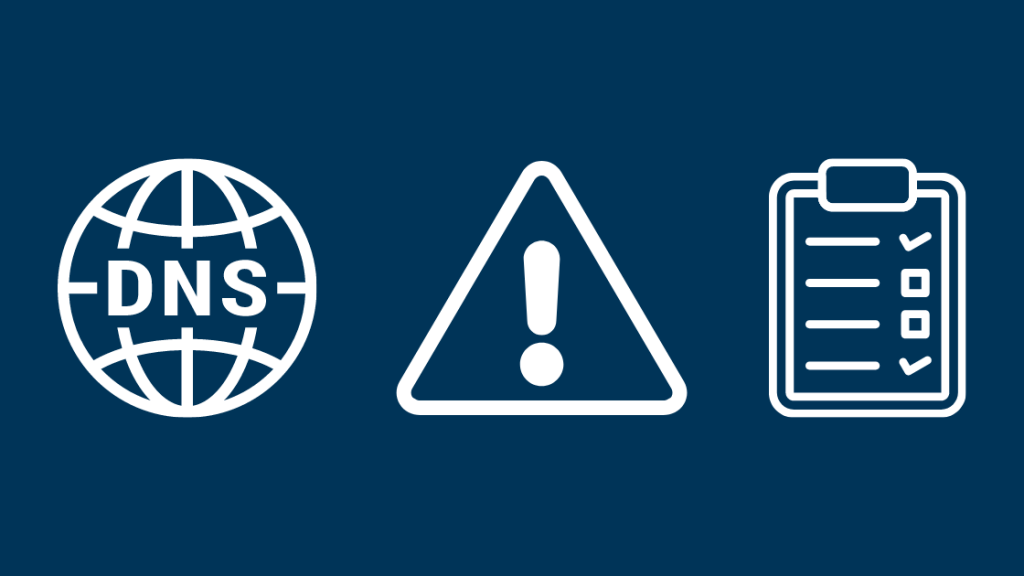
ISP শেষত এটা সেৱা বিচ্ছিন্নতা যিয়ে DNS চাৰ্ভাৰসমূহৰ অস্থায়ী অনুপলব্ধতালৈ লৈ যায় সাধাৰণ।
সেয়েহে, ই এটা অনিয়ন্ত্ৰিত চলক, আৰু আপুনি তেওঁলোকৰ দয়া আৰু সঁহাৰিত আছে।
কিন্তু, আপুনি আপোনাৰ ভাগ্য তেওঁলোকৰ হাতত ৰখাৰ আগতে, ভুলৰ মূল কাৰণ ধৰা পেলাবলৈ আৰু সমাধান কৰিবলৈ চেষ্টা কৰিব পৰা কেইটামান সহজ সমস্যা সমাধান পদক্ষেপ আছে।
ইয়াত কিছুমান পৰ্যবেক্ষণ দিয়া হৈছে যি এটা 'DNS চাৰ্ভাৰে সঁহাৰি নিদিয়া ত্ৰুটিলৈ লৈ যায় –
- বাহ্যিক তাঁৰৰ সমস্যাসমূহ
- মডেম/ৰাউটাৰ পুনৰাৰম্ভ বা পুনৰায় সেট কৰক
- নেভিগেচন থ্ৰ'টলিঙৰ নেতৃত্ব দিয়া অতিৰিক্ত DNS কেশ্ব মেমৰি
- ৱেব ব্ৰাউজাৰৰ সমস্যা
- ভুল DNS প্ৰৱেশ বা সেৱা বিচ্ছিন্ন
- আউটডেটেড ৰাউটাৰ ফাৰ্মৱেৰ
- পেণ্ডিং নেটৱাৰ্ক এডাপ্টাৰ ড্ৰাইভাৰ আপডেইট
যদিও আপোনাৰ নে'টৱৰ্ক বিন্যাসৰ কিছু অভিজ্ঞতা থাকিব পাৰে বা এজন সম্পূৰ্ণ অপেশাদাৰ, মই এই গাইডখন অন্তৰ্ভুক্তিৰ কথা মনত ৰাখি বনালোঁ।
আমি প্ৰতিটো পদ্ধতিৰ মাজেৰে খোজ দিম আৰু আপোনাক সম্ভৱপৰ দ্ৰুততম বিচাৰি উলিয়াবলৈ সহায় কৰিমসমাধান।
আপোনাৰ কেবলসমূহ পৰীক্ষা কৰক
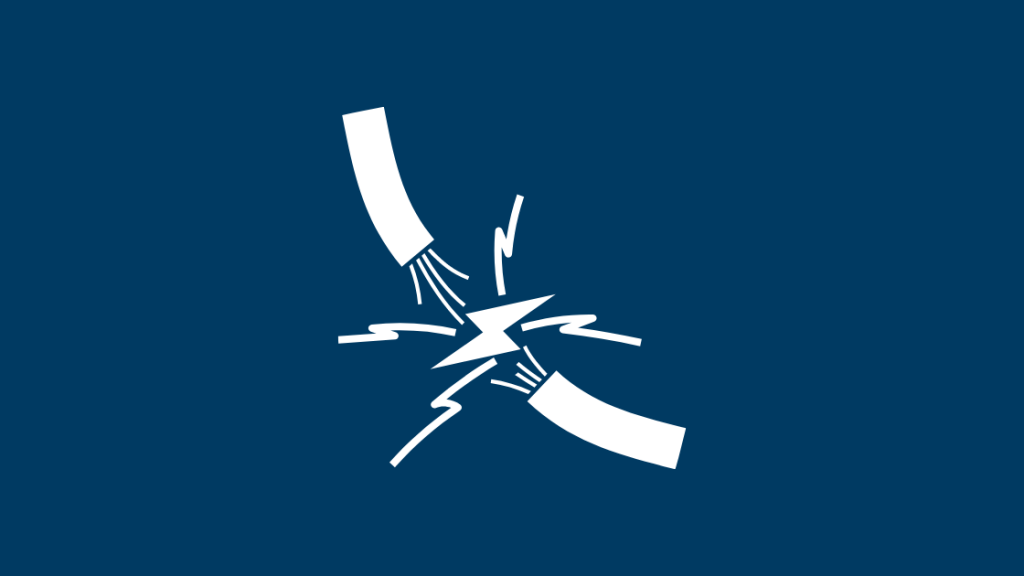
প্ৰথম পদক্ষেপটো স্পষ্ট আৰু, আচৰিতভাৱে, অতি ফলপ্ৰসূ।
অপ্টিকেল ফাইবাৰ আৰু অন্যান্য তাঁৰ অক্ষত থকাটো নিশ্চিত কৰাটো অতি গুৰুত্বপূৰ্ণ।
সংযোগসমূহ টান হ'ব লাগে, আৰু কোনো কেবলৰ ক্ষতিৰ বাবে সাৱধান হ'ব লাগে।
যদি আপুনি কোনো ঢিলা সংযোগ বিচাৰি পায়, আপুনি তাঁৰ সলনি কৰিব পাৰে।
আৰু, বিভাজক চুইচ আউট কৰিবলৈ চেষ্টা কৰক যদি আপোনাৰ হাতত কোনো পৰীক্ষা কৰা অতিৰিক্ত আছে।
যদিও আপোনাৰ অভ্যন্তৰীণ কেবুল ঠিকেই থাকিব পাৰে, বতৰ বা প্ৰাকৃতিক দুৰ্যোগৰ বাবে যিকোনো বাহ্যিক তাঁৰৰ ক্ষতি আপোনাৰ ISP ৰ সৈতে নিশ্চিত কৰক .
সাধাৰণতে, ই এটা সম্পূৰ্ণ ব্লক বা চুবুৰীৰ বাবে সেৱা বিচ্ছিন্ন কৰে।
ভগ্ন বিন্দুসমূহ সমস্যা সমাধান কৰিবলে আপোনাৰ প্ৰদানকাৰীৰ সৈতে যোগাযোগ কৰক।
নেটৱাৰ্কত ডিভাইচসমূহৰ সংখ্যা হ্ৰাস কৰক
ডিভাইচ অভাৰলোড ইণ্টাৰনেট পৰিৱেশন বিঘ্নিত কৰাৰ বাবে দোষী।
উদাহৰণস্বৰূপে, ৱেব ব্ৰাউজাৰে ‘DNS চাৰ্ভাৰে সঁহাৰি নিদিয়া’ ভুলটো পেলাব পাৰে যদি সংযোগসমূহে বেছি সময় লয়।
আপুনি 198.168.0.1 ত পোৱা wifi পৰ্টেল ব্যৱহাৰ কৰি সংযুক্ত ডিভাইচসমূহৰ সংখ্যা অনুসৰণ কৰিব পাৰিব। মই সদায় ইয়াৰ ওপৰত এটা উচ্চ সীমা নিৰ্ধাৰণ কৰি ভাল পাওঁ।
ই অপ্ৰয়োজনীয় ডিভাইচসমূহক নিয়ন্ত্ৰণত ৰাখে আৰু তথ্য স্থানান্তৰ লোড সহজ কৰে, শেষত এটা পৰিৱেশন বৃদ্ধি প্ৰদান কৰে।
আপোনাৰ মডেম আৰু ৰাউটাৰ পুনৰাৰম্ভ কৰক
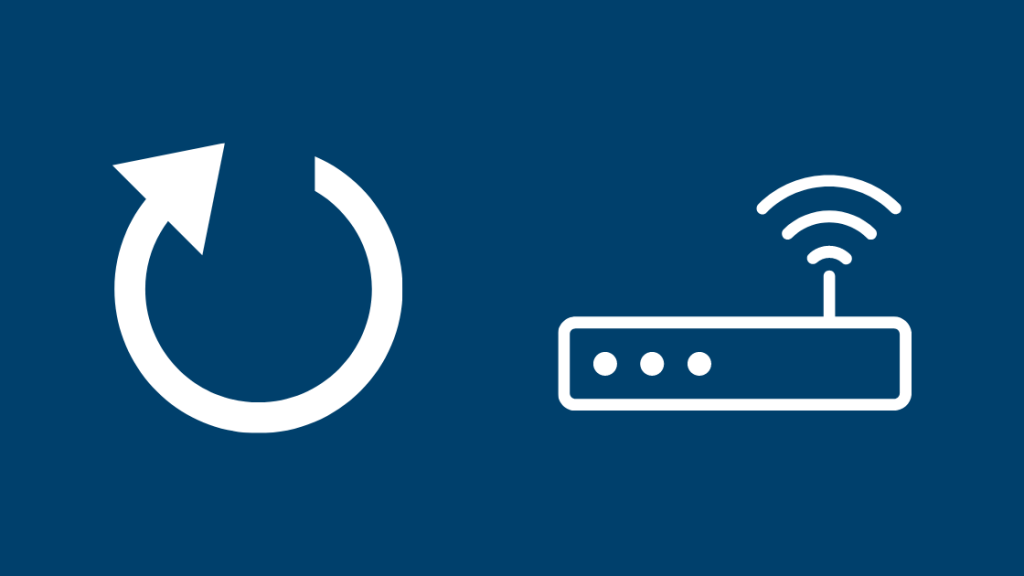
DNS চাৰ্ভাৰসমূহেও কাম কৰে যদি আপোনাৰ মডেম বা ৰাউটাৰ সঠিকভাৱে কাম নকৰে ।
ভাল পৰিমাপ হিচাপে মই ইয়াক বন্ধ কৰি তাৰ পিছত পুনৰ অন কৰিবলৈ পৰামৰ্শ দিওঁ। ইয়াত অনুসৰণ কৰিবলগীয়া পদক্ষেপসমূহ উল্লেখ কৰা হৈছে–
- আপোনাৰ মডেম বা ৰাউটাৰত শক্তি বুটামটো বিচাৰি উলিয়াওক। সাধাৰণতে, ই পিছফালৰ পেনেলত থাকিব লাগে।
- ডিভাইচটো বন্ধ কৰিবলৈ ইয়াক টিপক
- ইয়াক অন কৰাৰ আগতে প্ৰায় 10ৰ পৰা 15 ছেকেণ্ড অপেক্ষা কৰক।
মন কৰিব যে মডেম বা ৰাউটাৰ পুনৰাৰম্ভ কৰাটো ইয়াক পুনৰায় সেট কৰাৰ পৰা পৃথক ।
পুনৰাৰম্ভ এটা চফ্ট ৰিছেট, আৰু ডিভাইচ ইয়াৰ ফেক্টৰী অবিকল্পিত সংহতিসমূহলৈ ঘূৰি নাহে।
ইয়াক এটা চফ্ট ৰিছেট বোলা হয়, আৰু ই DNS চাৰ্ভাৰৰ ভুল সমাধান কৰিব পাৰে।
কিন্তু, যদি পুনৰাৰম্ভই আমাৰ দুৰ্দশাসমূহ সমাধান নকৰে, আমি আনকি এটা হাৰ্ড ৰিছেট কৰিবলৈও আগবাঢ়িব পাৰো।
মন কৰিব যে পাৱাৰ বুটাম আৰু ৰিছেট বুটাম একে নহয়।
DNS কেশ্ব মেমৰি পৰিষ্কাৰ কৰক
DNS কেশ্ব মেমৰি আপোনাৰ DNS লুকআপ ইতিহাস সংৰক্ষণ কৰে।
ই আপোনাৰ কমপিউটাৰক এটা IP ঠিকনা দ্ৰুতভাৱে বিচাৰিবলৈ সহায় কৰে, দূৰৱৰ্তী DNS চাৰ্ভাৰত সকলো সময়তে অভিগম নকৰাকৈ।
সঘনাই দুটামান চাইটত প্ৰৱেশ কৰিলে ধাৰণাটোৱে আচৰিত কাম কৰে।
কিন্তু, কেচ মেম'ৰীত প্ৰায়ে পুৰণি তথ্য থাকে আৰু ই আমাৰ ৱেব ব্ৰাউজিং অভিজ্ঞতাক থ্ৰ'টল কৰিব পাৰে।
ইয়াৰ উপৰিও, এটা ৰুটিন পৰিষ্কাৰ-পৰিচ্ছন্নতা অবিহনে, ই 30,000 তকৈ অধিক প্ৰবিষ্ট সংৰক্ষণ কৰিব পাৰে আৰু DNS চাৰ্ভাৰ লেনদেনৰ বাবে আশা কৰাতকৈ বেছি সময় ল'ব পাৰে।
সেয়েহে, ই সম্পূৰ্ণৰূপে সুৰক্ষিত আৰু DNS পৰিষ্কাৰ কৰাটো উপদেশিত মাজে মাজে cache কৰক, আৰু ইয়াত অনুসৰণ কৰিবলগীয়া পদক্ষেপসমূহ আছে –
- আদেশ প্ৰমপ্ট উইণ্ড' অভিগম কৰিবলে সন্ধান বাকচত 'cmd' সুমুৱাওক। আপুনি ইয়াক এটা ব্যৱস্থাপ্ৰণালী হিচাপে চলাব লাগিবপ্ৰশাসক।
- নিৰ্বাচিত আদেশসমূহ টাইপ কৰক, প্ৰতিটোৰ পিছত Enter টিপক, পুনৰাৰম্ভ কৰাৰ আগতে আৰু এটা ৱেবছাইট ভ্ৰমণ কৰাৰ আগতে।
4506
সঠিক DNS চাৰ্ভাৰ ঠিকনা সুনিশ্চিত কৰক
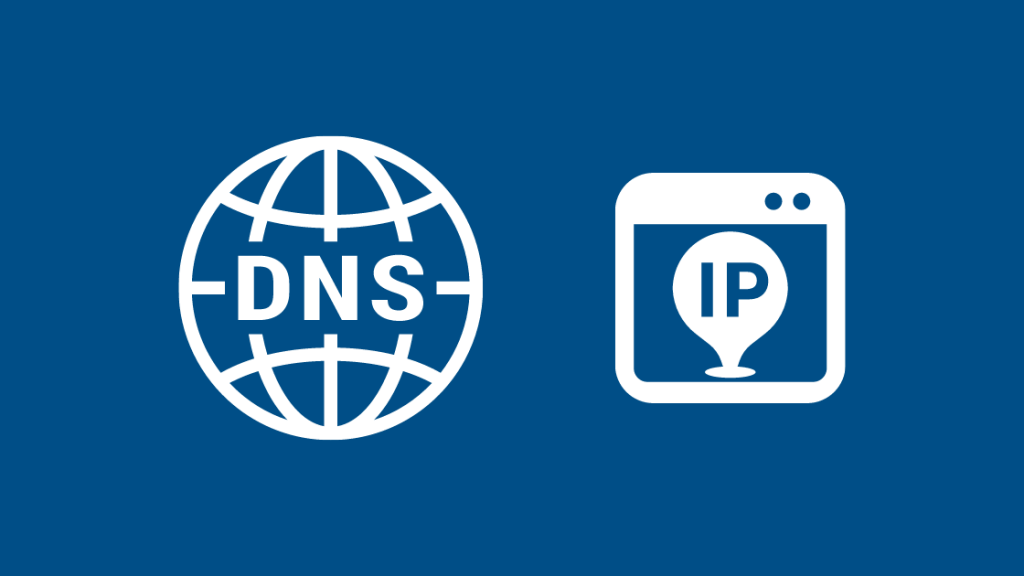
আপুনি আপোনাৰ কমপিউটাৰৰ নে'টৱৰ্ক ছেটিংছত আপোনাৰ DNS চাৰ্ভাৰ ঠিকনা দুটামান সহজ পদক্ষেপৰ সৈতে টুইক কৰিব পাৰে।
আপোনাৰ অবিকল্পিত DNS চাৰ্ভাৰ সংহতি হৈছে আপোনাৰ ISP সংহতিসমূহ, এই ক্ষেত্ৰত, Comcast ।
ইয়াত আপুনি কেনেকৈ নিশ্চিত কৰিব পাৰে যে ছেটিংছত কোনো অনিয়ম নাই –
- Win + X টিপক আৰু 'নেটৱৰ্ক সংযোগসমূহ' লৈ যাওক। নেটৱাৰ্ক আৰু ইন্টাৰনেট\নেটৱৰ্ক সংযোগসমূহ।
- আপুনি ব্যৱহাৰ কৰা উপযুক্ত সংযোগত ৰাইট-ক্লিক কৰক, যেনে ইথাৰনেট বা ৱাইফাই। ‘Properties’ নিৰ্ব্বাচন কৰক।
- নতুন উইণ্ড’টো নেটৱৰ্কিং টেবলৈ খোল খাব লাগে। তাৰ পিছত, “সংযোগে নিম্নলিখিত বস্তুসমূহ ব্যৱহাৰ কৰে” তালিকাৰ অন্তৰ্গত, 'ইণ্টাৰনেট প্ৰটোকল সংস্কৰণ 4 (TCP/IPv4) নিৰ্ব্বাচন কৰক।'
- তালিকাৰ ঠিক তলত বৈশিষ্ট্যসমূহত ক্লিক কৰক।
- এতিয়া নিৰ্ব্বাচন কৰক “নিৰ্বাচিত DNS চাৰ্ভাৰ ঠিকনাসমূহ ব্যৱহাৰ কৰক” ৰেডিঅ' বুটাম।
- আপুনি ইয়াত বৰ্তমান DNS চাৰ্ভাৰ ঠিকনাসমূহ পৰীক্ষা কৰিব পাৰে আৰু আনকি সিহতক পৰিবৰ্তন কৰিব পাৰে। Comcast ৰ সৈতে সংহতিসমূহ নিশ্চিত কৰক, আৰু তেওঁলোকে প্ৰদান কৰিব পৰা যিকোনো নতুন ঠিকনা সুমুৱাওক।
এটা ভিন্ন ইন্টাৰনেট ব্ৰাউজাৰ ব্যৱহাৰ কৰক
ব্ৰাউজাৰসমূহ সলনি কৰাটো এটা নীচ পদক্ষেপ যেন লাগিব পাৰে, কিন্তু ই আপুনি যি হ'ব পাৰে প্ৰয়োজন.
উদাহৰণস্বৰূপে, যদি আপুনি Chrome ব্যৱহাৰ কৰিছে, Edge বা Firefox লৈ সলনি কৰক।
যদি আপোনাৰ নাইআন এটা ইনষ্টল কৰা হৈছে, সেইবোৰ প্ৰকাশকৰ ৱেবছাইটত বিনামূলীয়াকৈ উপলব্ধ, গতিকে আন এটা ধৰিলে কোনো ক্ষতি নহ'ব।
ইনষ্টলাৰ ডাউনলোড কৰিবলৈ আৰু ইয়াক মূললৈ লৈ যাবলৈ আপুনি আন এটা ডিভাইচৰ প্ৰয়োজন হ'ব।
এটা বাকী থকা আপডেইট বা সেৱা বিচ্ছিন্নতাৰ বাবে DNS চাৰ্ভাৰ ত্ৰুটি এটা ব্ৰাউজাৰৰ বাবে একচেটিয়া হ'ব পাৰে।
আপোনাৰ কমপিউটাৰক সুৰক্ষিত অৱস্থাত ব্যৱহাৰ কৰক
মই যিকোনো চিস্টেমৰ সমস্যা সমাধান কৰিবলে সুৰক্ষিত অৱস্থা ব্যৱহাৰ কৰি ভাল পাওঁ ভুল।
সুৰক্ষিত অৱস্থাত, অপাৰেটিং ছিষ্টেমে প্ৰয়োজনীয় নথিপত্ৰ আৰু ড্ৰাইভাৰসমূহ একচেটিয়াভাৱে ল'ড কৰে।
ইয়াক চলাবলৈ সহজ আৰু তৃতীয়-পক্ষ এপ্লিকেচনসমূহৰ পৰা বঞ্চিত ব্যৱস্থাপ্ৰণালী বুট কৰে যি অন্যথা সংযোগত হস্তক্ষেপ কৰে।
আপোনাৰ চিস্টেমত সুৰক্ষিত ধৰণ চলাবলৈ পাঁচটা পোনপটীয়া পদক্ষেপ লাগে –
- আৰম্ভ মেনু খোলক আৰু শক্তি বিকল্প নিৰ্ব্বাচন কৰক।
- আপোনাৰ কিবৰ্ডত Shift ধৰি ৰাখক, আৰু... সংলাপ বাকচত পুনৰাৰম্ভ নিৰ্ব্বাচন কৰক।
- সমস্যা সমাধান নিৰ্ব্বাচন কৰক যেতিয়া সুৰক্ষিত ধৰণ বিকল্পসমূহ ওলায়।
- উন্নত সংহতিসমূহ নিৰ্ব্বাচন কৰক, তাৰ পিছত আৰম্ভ সংহতিসমূহ, আৰু শেষত পুনৰাৰম্ভ বুটাম।
- আপোনাৰ চলাওক F5 টিপি নেটৱৰ্কিঙৰ সৈতে নিৰাপদ অৱস্থাৰ সৈতে PC।
ফায়াৰৱাল / এন্টিভাইৰাছ চফ্টৱেৰ নিষ্ক্ৰিয় কৰক
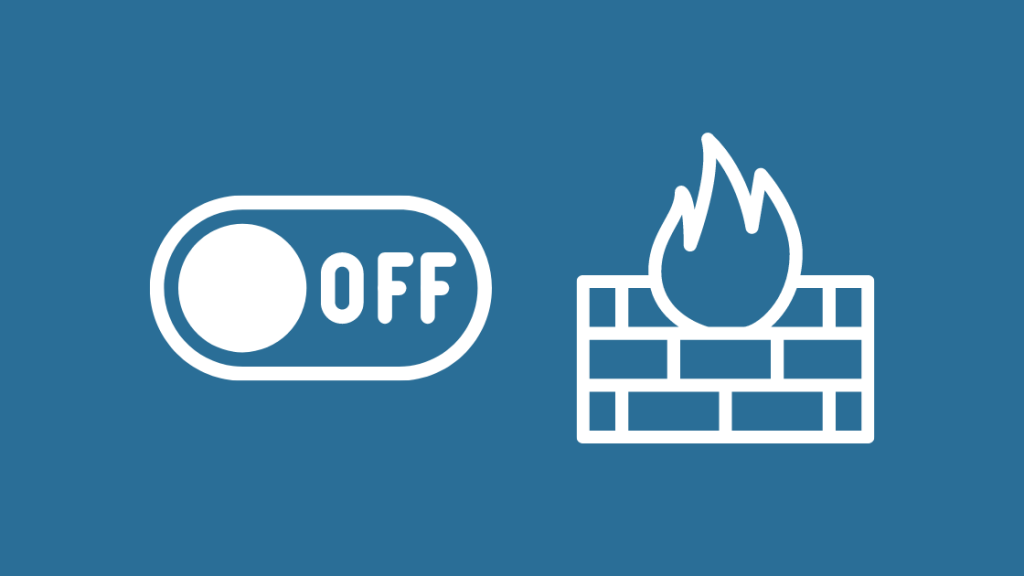
আমি সকলোৱে আমাৰ সুৰক্ষাৰ চিন্তাসমূহ নিয়ন্ত্ৰণ কৰিবলৈ ফায়াৰৱাল ছেটিংছ আৰু তৃতীয়-পক্ষ এন্টিভাইৰাছ চফ্টৱেৰৰ শপত খাওঁ .
কিন্তু মাজে মাজে শ্ৰেষ্ঠসকলেও ভুল বিচাৰ কৰে।
তেওঁলোকে কেতিয়াবা এটা বিশেষ ৱেবছাইটলৈ ইণ্টাৰনেট সংযোগ বন্ধ কৰাৰ প্ৰৱণতা থাকে।
সেয়েহে, আপুনি আপোনাৰ এন্টিভাইৰাছ নিষ্ক্ৰিয় কৰিব পাৰে বা আপোনাৰ ফায়াৰৱাল সলনি কৰিব পাৰেঅনলাইন যোৱাৰ আগতে আপোনাৰ Comcast Xfinity ৰাউটাৰত ছেটিংছ।
এয়া এটা অস্থায়ী ব্যৱস্থা, আৰু মই আপোনাক দৃঢ়ভাৱে পৰামৰ্শ দিওঁ যে আপুনি এবাৰ শেষ কৰিলে আপোনাৰ সংহতিসমূহ পুনৰুদ্ধাৰ কৰক।
নিৰ্দিষ্ট সুৰক্ষা সমাধানৰ অতিৰিক্ত প্ৰয়োজনীয়তাও আছে।
উদাহৰণস্বৰূপে, Avast ব্যৱহাৰকাৰীসকলে সংহতিসমূহৰ পৰা সুৰক্ষিত DNS বিকল্প নিষ্ক্ৰিয় কৰিব লাগিব।
মন কৰিব যে নিষ্ক্ৰিয়কৰণৰ সময়ত আপোনাৰ ব্যৱস্থাপ্ৰণালী দুৰ্বল নহয় কাৰণ Windows ডিফেণ্ডাৰে সকলো সময়তে পটভূমিত নিষ্ঠাবানভাৱে কাম কৰে আপুনি সুৰক্ষিত ৰাখক।
কিন্তু, ৰাউটাৰৰ ফায়াৰৱাল নিষ্ক্ৰিয় কৰিলে আপোনাৰ ব্যৱস্থাপ্ৰণালী সম্পূৰ্ণৰূপে উন্মোচিত হয় ।
সেয়েহে, মই এই পদক্ষেপটো কাকো পৰামৰ্শ নিদিওঁ, কিন্তু আপুনি ইয়াক সমস্যা সমাধানৰ উদ্দেশ্যে অস্থায়ীভাৱে চলাব পাৰে।
উইণ্ড'জত পিয়ৰ-টু-পিয়ৰ বৈশিষ্ট্য নিষ্ক্ৰিয় কৰক
ধাৰণা পিয়ৰ-টু-পিয়ৰ বৈশিষ্ট্যৰ হ'ল ব্যৱহাৰকাৰীসকলে অন্য ব্যৱহাৰকাৰীৰ পৰা শেহতীয়া উইণ্ড'জ আপডেটসমূহ ডাউনলোড কৰিব পাৰে।
ইয়াৰ উপৰিও, ই গতি আৰু পৰিৱেশন উন্নত কৰে যিহেতু নে'টৱৰ্ক বিকেন্দ্ৰীকৃত হয়, যাৰ ফলত DNS চাৰ্ভাৰৰ ভুল হয়।
ইয়াত বৈশিষ্ট্য নিষ্ক্ৰিয় কৰাৰ পদক্ষেপসমূহ দিয়া হৈছে –
- Win+I
- আপডেট আৰু সুৰক্ষা খোলক, তাৰ পিছত উন্নত বিকল্পসমূহ টিপি উইণ্ড'জ ছেটিংছ আৰম্ভ কৰক
- “আপডেইটসমূহ কেনেকৈ প্ৰদান কৰা হয় বাছক” বিকল্পসমূহ নিৰ্ব্বাচন কৰক।
- “এটাতকৈ অধিক স্থানৰ পৰা আপডেইটসমূহ” সংহতি টগল অফ কৰাটো সুনিশ্চিত কৰক।
আপোনাৰ নে'টৱৰ্ক এডাপ্টাৰ ড্ৰাইভাৰ আপডেইট কৰক
নেটৱৰ্ক ড্ৰাইভাৰ হৈছে কম্পিউটাৰ আৰু নেটৱৰ্কৰ মাজৰ চফ্টৱেৰ আন্তঃপৃষ্ঠ।
ই নে'টৱৰ্ক সংহতিসমূহ নিয়ন্ত্ৰণ কৰে আৰু অনুকূল পৰিৱেশন বিতৰণ সুনিশ্চিত কৰে।
যদিও নে'টৱৰ্ক ড্ৰাইভাৰসমূহ বেছিভাগেই স্বয়ংক্ৰিয়ভাৱে আপডেইট কৰা হয়, পুৰণি চিস্টেমসমূহ বা পুৰণি OS সংস্কৰণসমূহৰ বাবে ই নহ'বও পাৰে।
ইয়াত আপুনি কেনেকৈ হস্তচালিতভাৱে নিশ্চিত আৰু সমাধান কৰিব পাৰে –
- দ্ৰুত আৰম্ভ মেনু আনিবলৈ Win+X টিপক আৰু ডিভাইচ ব্যৱস্থাপক নিৰ্ব্বাচন কৰিবলে
- নে'টৱৰ্ক এডাপ্টাৰসমূহ তালিকা প্ৰসাৰিত কৰক আপোনাৰ ব্যৱস্থাপ্ৰণালীত সকলো সংস্থাপন কৰা চাবলৈ
- প্ৰাসংগিক চালকত সোঁ-ক্লিক কৰক আৰু আপোনাৰ কাৰ্য্যপন্থা নিৰ্ধাৰণ কৰক – আপডেইট বা আনইনস্টল ।
- আনইনস্টল ক্লিক কৰক, আৰু আপোনাৰ ব্যৱস্থাপ্ৰণালী পুনৰাৰম্ভ কৰক ।
- অবিকল্পিত নে'টৱৰ্ক ড্ৰাইভাৰে পুনৰ বুট কৰাৰ সময়ত নিজেই সংস্থাপন কৰে ।
আপুনি অন্য ডিভাইচৰ যোগেদি নিৰ্মাতাৰ ৱেবছাইটৰ পৰা ড্ৰাইভাৰক হস্তচালিতভাৱে ডাউনল'ড কৰিব পাৰে ।
কিন্তু, অনুগ্ৰহ কৰি মন কৰক যে ই আপোনাৰ চিস্টেমৰ সৈতে সুসংগত।
আপোনাৰ ৰাউটাৰ ফাৰ্মৱেৰ আপডেইট কৰক
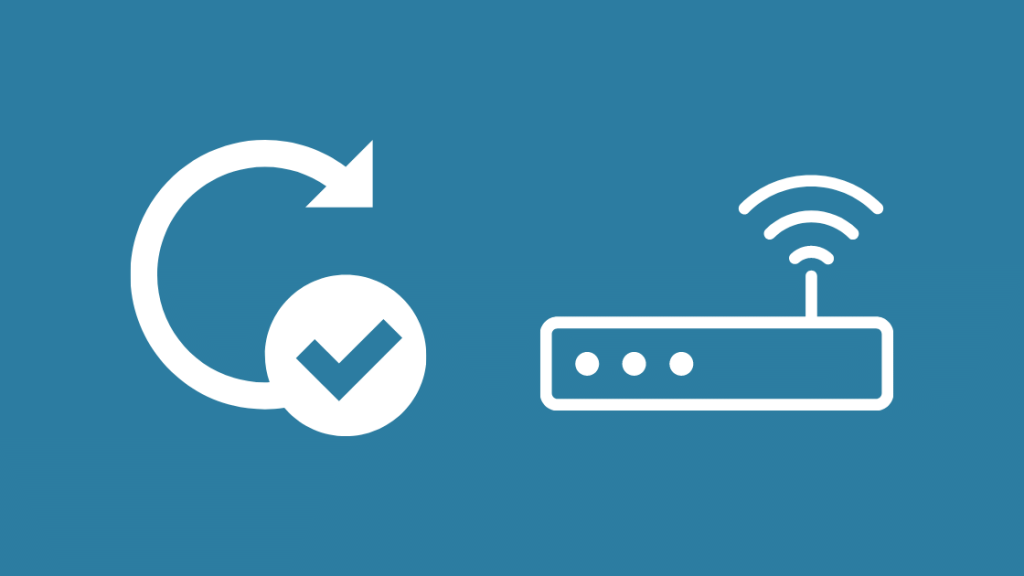
ৰাউটাৰ ফাৰ্মৱেৰ হৈছে হাৰ্ডৱেৰৰ ভিতৰত থকা চফ্টৱেৰ বিট।
ই আপোনাক ৰাউটাৰক প্ৰত্যক্ষভাৱে ব্যক্তিগতকৰণ কৰাৰ অনুমতি দিয়ে, যেনে প্ৰৱেশ তথ্য সংহতি কৰক।
ফাৰ্মৱেৰৰ সমস্যাসমূহ বেতাঁৰ নেটৱৰ্কত অধিক প্ৰধান।
See_also: বগা ৰজাৰ্ছ থাৰ্মোষ্টেটে ঠাণ্ডা বতাহ উৰুৱাই নিদিয়ে: কেনেকৈ ঠিক কৰিবকিন্তু, এটা পুনৰায় সেট বা আপডেইটৰ সৈতে আগবাঢ়ি যোৱাৰ আগতে, নিশ্চিত কৰক যে আপুনি আপোনাৰ সংহতিসমূহ বেকআপ লয়।
আপুনি ৰাউটাৰ ফাৰ্মৱেৰ আপডেইট কৰাৰ আগতে কেইটামান পূৰ্বচৰ্তও প্ৰয়োজনীয় –
- স্থিতিশীল ইণ্টাৰনেট সংযোগ, যাৰ বাবে মই এটা ইথাৰনেট ব্যৱহাৰ কৰি ৰাউটাৰক আপোনাৰ ডিভাইচৰ সৈতে সংযোগ কৰাৰ পৰামৰ্শ দিওঁ

